1.安装docker环境
#更新软件
sudo apt-get update
#安装docker
sudo curl -sSL https://get.docker.com | sh
#查看docker安装情况
docker ps
#安装docker-compose
sudo apt install -y python3-pip
sudo pip3 install docker-compose
2.创建证书
#下载软件
sudo apt-get install -y apt-transport-https ca-certificates curl gnupg-agent software-properties-common
#创建文件
sudo mkdir /data/cert && cd /data/cert/
#创建证书
openssl req \
-newkey rsa:4096 -nodes -sha256 -keyout certs/domain.key \
-x509 -days 36500 -out certs/domain.crt
- 当您生成自己的证书时,请确保在字段 Common Name 中指定一个域名。例如,本示例中该字段被指定为 dockerhub.kubekey.local
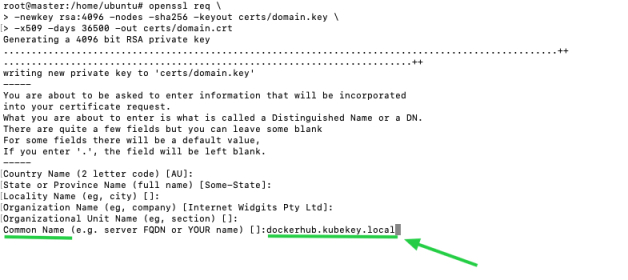
3.安装harbor
# 下载地址
https://github.com/hzliangbin/harbor-arm64/releases
#解压下载的离线安装包
tar -zxvf harbor-offline-installer-v1.9.3.tgz
#切到解压好的目录
cd harbor
#修改配置文件
vim harbor.yml
hostname: harbor.liguanqiao.com
http:
port: 80
https:
port: 443
certificate: /data/cert/harbor.liguanqiao.com.crt #证书位置
private_key: /data/cert/harbor.liguanqiao.com.key #证书位置
harbor_admin_password: as123456 #原始密码
#安装
./install.sh
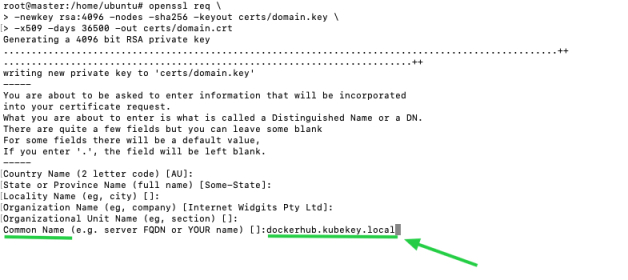



评论区